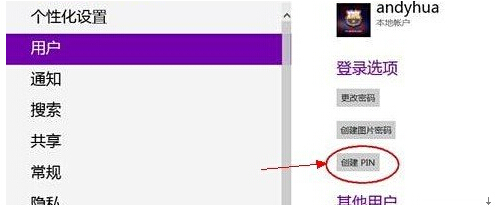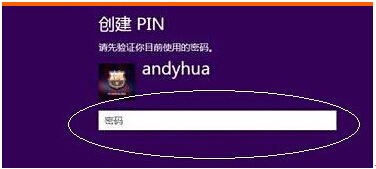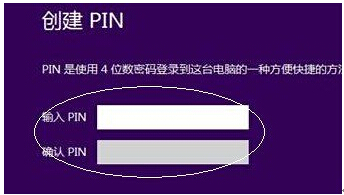如何在win8电脑中设置PIN码登陆的方式
Windows 8是美国微软开发的新一代操作系统,Windows 8共有4个发行版本,分别面向不同用户和设备。于2012年10月26日发布。微软在Windows 8操作系统上对界面做了相当大的调整。取消了经典主题以及Windows 7和Vista的Aero效果,加入了ModernUI,和Windows传统界面并存。同时Windows徽标大幅简化,以反映新的Modern UI风格。前身旗形标志转化成梯形。
如何在win8电脑中设置PIN码登陆的方式: PIN就是SIM卡的个人识别密码。手机的PIN码是SIM卡的一种安全措施,防止别人盗用SIM卡,如果启用了开机PIN码,那么每次开机后就要输入4位数PIN码。在输入三次PIN码错误时,手机便会自动锁卡,并提示输入PUK码解锁,需要使用服务密码拨打运营商客服热线,客服会告知初始的PUK码,输入PUK码之后就会解锁PIN码。Win8系统,可以说真的是比之前的系统都要先进智能很多了,就拿登陆的方式来说吧,咱们不仅可以使用传统的密码登陆的方式,还可以使用图片登陆的方式,还能使用PIN码登陆的方式,在之前的文章中,咱们已经介绍过如何设置图片登陆和密码登陆的方式了,那么今天,小编就来详细的介绍一下,如何在win8电脑中设置PIN码登陆的方式吧!
1.首先,就在win8电脑的metro界面中,咱们将鼠标移动到屏幕右侧边缘位置,这样,就会弹出来一个charm菜单了,咱们通过这个菜单进入到设置选项中,然后在设置菜单中点击进入到更改电脑设置中。
2.在弹出来的电脑设置窗口中,咱们点击选择用户,然后在右侧出现的窗口中点击选择创建PIN。 3.点击选择创建PIN之后,就会弹出如下图中所示的界面了,如果大家曾经设置过登陆密码的话,这里就需要验证一下大家的登陆密码,咱们输入并单击回车,通过验证之后,就可以开始创建PIN码了。 4.两次输入PIN码之后,咱们点击完成就可以结束操作了。
1.首先,就在win8电脑的metro界面中,咱们将鼠标移动到屏幕右侧边缘位置,这样,就会弹出来一个charm菜单了,咱们通过这个菜单进入到设置选项中,然后在设置菜单中点击进入到更改电脑设置中。
2.在弹出来的电脑设置窗口中,咱们点击选择用户,然后在右侧出现的窗口中点击选择创建PIN。 3.点击选择创建PIN之后,就会弹出如下图中所示的界面了,如果大家曾经设置过登陆密码的话,这里就需要验证一下大家的登陆密码,咱们输入并单击回车,通过验证之后,就可以开始创建PIN码了。 4.两次输入PIN码之后,咱们点击完成就可以结束操作了。
注意:需要注意的是,如果输入三次PIN码错误,手机便会自动锁卡,并提示输入PUK码解锁,这个时候已经接近了危险的边缘,如果你不知道你的PUK码就暂时不要动了,拿上服务密码拨打客服热线,客服会告诉你初始的PUK码,输入PUK码之后就会解锁PIN,就可以重置密码了.因此,如果擅自修改了PIN码,一定要牢记。
Windows 8是对云计算、智能移动设备、自然人机交互等新技术新概念的全面融合,也是“三屏一云”战略的一个重要环节。Windows 8提供了一个跨越电脑、笔记本电脑、平板电脑和智能手机的统一平台。
……
下载win8系统应用使用,安卓用户请点击>>>win8系统应用
下载win8系统应用使用,IOS用户请点击>>>IOS win8系统应用
扫描二维码,直接长按扫描哦!